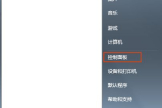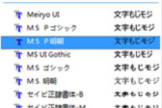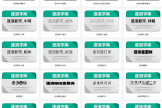Premiere怎么安装字体(苹果电脑如何装字体)
#360行,行行有真知#
当我们使用 Premiere工作或学习时,有时会使用一些计算机上没有的字体,因此需要在系统中安装一些字体,利用Premiere给视频添加字幕。
做视频剪辑的人都知道,大量作品中的字幕需要各种各样的字体来装饰,炫酷的文字效果能为作品锦上添花。下面的文章,以win10 64位系统为例,简单讲述PR安装字体文件的教程,大家看着来一步一步操作吧。

一、快捷安装方式
比较常用的字体安装方法,是直接将字体安装包放到系统盘的Fonts文件夹中。
1、首先下载需要的字体,然后解压出来。右键点击“复制”
2、打开“此电脑”选择“c盘”打开“windows”点击“fonts”。
3、把复制的字体粘贴出来,安装到“fonts文件夹”即可。

二、安装字体不占c盘空间
1、点击电脑左下角“设置”,在查找设置里输入“控制面板”。
2、在“控制面板”里找到“字体”文件夹并打开。

3、点击打开左侧列表中的“字体设置”。
4、在字体设置窗口中,勾选“允许使用快捷方式安装字体”后,点击“确定”保存设置。
5、找到要安装的字体(可同时选多个),点击鼠标右键,选择“作为快捷方式安装”,等待字体安装完成即可。
6、重启电脑,打开Premiere,新建序列,在素材中调出字符工具,就可以找到新安装的字体用了。
以快捷方式安装字体可以省下将字体安装包复制到C盘后所占用的空间,有需要为Premiere安装字体的人可以按以上方法试试看。
三、TTF字体文件安装,提示无法安装问题
1、字体文件有问题,需要重新下载其它字体试下。
2、系统的Fontext.dll文件损坏:下载一个Fontext.dll的文件,解压后复制到系统文件夹中C: WindowsSystem。如果本来就有这个文件,可以覆盖。然后重启电脑即可。
如果以上都不能解决问题,说明要安装的字体无法在Windows 10中受支持。